Cómo encontrar y cambiar la URL de tu perfil en LinkedIn
Miscelánea / / May 25, 2023
Cambiar la URL de su perfil en LinkedIn hace que sea más fácil vincularlo a sus documentos digitales o pedirles a otros (como los reclutadores) que lo revisen. Si está utilizando una cuenta comercial, también puede usar el nombre de su marca, empresa o un híbrido de su nombre más cualquier otra palabra clave relevante. Entonces, echemos un vistazo a cómo encontrar y cambiar la URL de su perfil en LinkedIn.
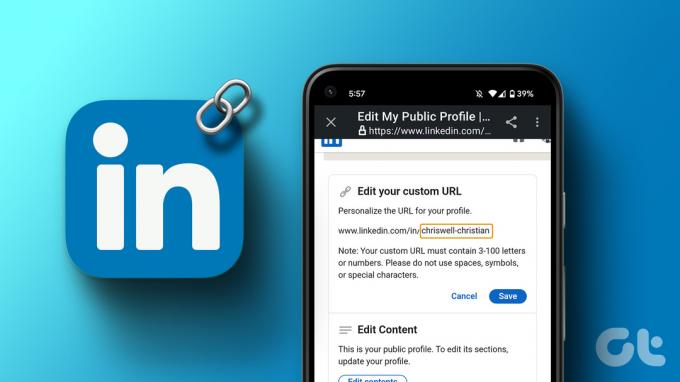
Cuando cambie la URL de su perfil, asegúrese de que tenga entre 3 y 100 caracteres y que no tenga caracteres especiales. Además, debido a que la parte personalizada de la URL no distingue entre mayúsculas y minúsculas, elija una URL fácil de recordar. Y para asegurarte de no perder el tráfico de tu antigua URL de LinkedIn, seguirá vinculada a la nueva a menos que la desvincules manualmente. En esa nota, comencemos.
Antes de cambiar la URL, siempre es bueno encontrar primero la URL de su perfil público actual de LinkedIn. Porque aunque se sabe que LinkedIn asigna URL aleatorias cuando te registras, a veces puede terminar convirtiéndose en tu tarjeta de presentación para otros. Entonces, de esta manera puede ver y evaluar si la URL de su perfil necesita cambiarse.
Siga los pasos a continuación para encontrar la URL de su perfil en la aplicación y el sitio web de LinkedIn.
Paso 1: Abre LinkedIn en tu navegador web.
Abrir LinkedIn en el navegador web
Paso 2: Aquí, haz clic en Yo.
Paso 3: Haga clic en Ver perfil.

Etapa 4: Ahora, revisa la barra de direcciones. Su URL actual de LinkedIn debería mostrarse aquí.

Paso 5: Alternativamente, haga clic en Información de contacto.
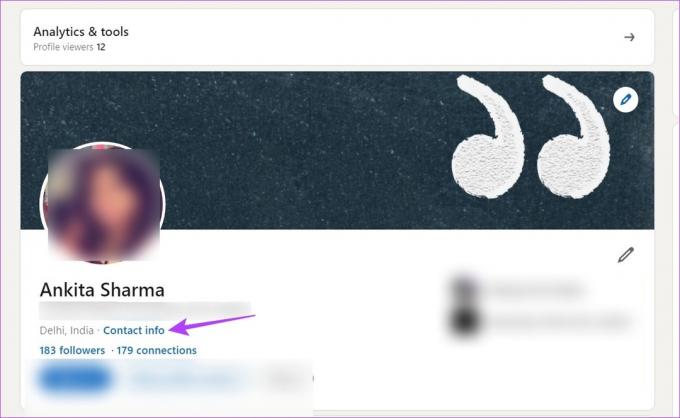
Paso 6: Aquí, verifique la URL de su perfil en la sección Su perfil.
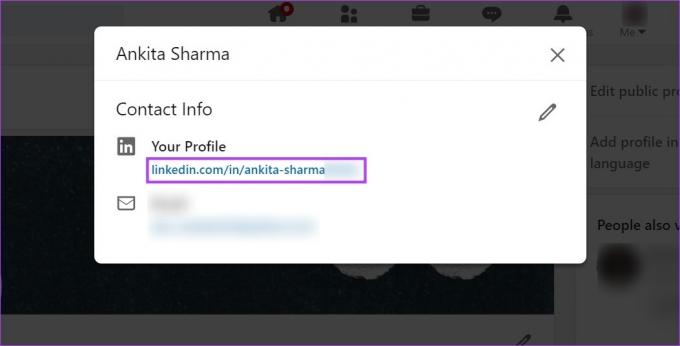
Ahora, para encontrar la URL de su perfil en la aplicación de LinkedIn para dispositivos iPhone y Android, puede ir a la página de su perfil o usar la barra de búsqueda. Aquí hay un desglose paso a paso de cómo encontrar la URL de su perfil de LinkedIn usando ambos.
Método 1: a través del perfil
Paso 1: Abre la aplicación de LinkedIn en tu iPhone o dispositivo Android.
Paso 2: Aquí, toca el icono de tu perfil.
Paso 3: Toca Ver perfil.

Etapa 4: Luego, toque el ícono de tres puntos.
Paso 5: Desde las opciones, toca Información de contacto.

La URL de tu perfil de LinkedIn ahora será visible.
Método 2: usar el código QR
Paso 1: Abre Linkedin y toca Buscar.
Paso 2: Aquí, toque el icono del código QR.
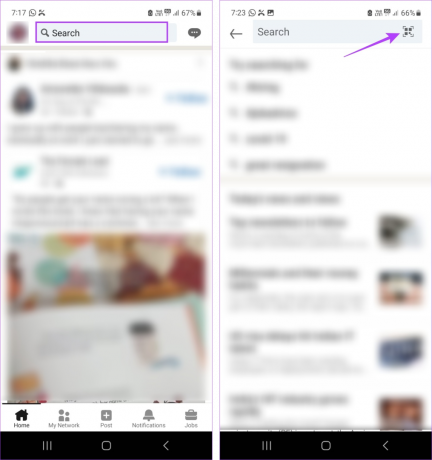
Paso 3: Una vez que su código QR esté visible, toque "Guardar en la galería".
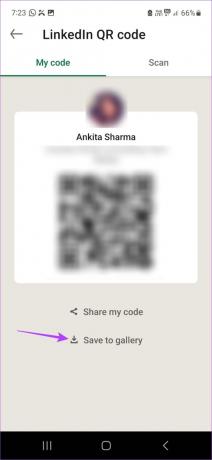
Ahora, escanea este código QR de las imágenes en su dispositivo móvil y busque la URL de su perfil de LinkedIn.
Una vez que haya tomado la decisión, ahora es el momento de personalizar la URL de su perfil de LinkedIn. Como se mencionó anteriormente, asegúrese de que la nueva URL de su perfil esté personalizada para usted y tenga cubiertos todos los nombres/palabras clave relevantes. Además, intente hacer que su nueva URL sea lo más profesional y compatible con SEO posible.
Siga los pasos a continuación para hacerlo.
En navegador web
Paso 1: Abra LinkedIn en cualquier navegador web y haga clic en Yo.
Paso 2: Aquí, haga clic en Ver perfil.

Paso 3: Luego, en el lado derecho, haga clic en 'Editar perfil público y URL'. Esto abrirá una página separada "Editar mi perfil público".
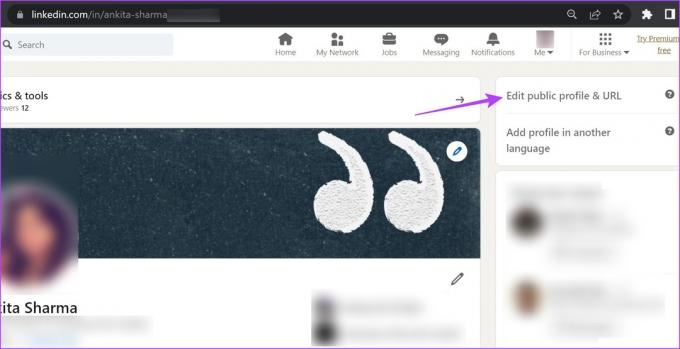
Etapa 4: Aquí, vaya a 'Editar su URL personalizada' y haga clic en el icono del lápiz.

Paso 5: Edite su URL de LinkedIn y haga clic en Guardar.
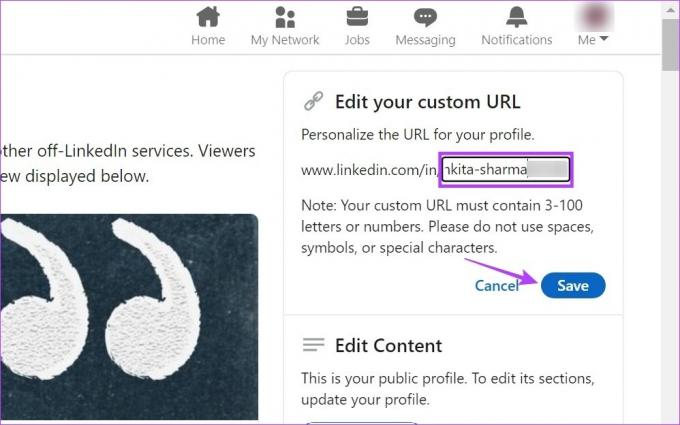
Espere unos minutos y su nueva URL de perfil debería reflejarse en su página de perfil en consecuencia.
En movil
Paso 1: Abra la aplicación móvil de LinkedIn y toque el icono de su perfil.
Paso 2: Aquí, toca Ver perfil.

Paso 3: Toque el icono de tres puntos.
Etapa 4: Luego, toca Información de contacto.

Paso 5: Aquí, ve a la sección Contacto y toca el icono del lápiz.
Paso 6: Toca la URL de tu perfil.

Paso 7: Vaya a la sección "Editar su URL personalizada" y toque el icono del lápiz.
Paso 8: Edite la URL y toque Guardar.

Paso 9: Luego, toque el ícono x para cerrar la página.
Paso 10: Aquí, toca Guardar.

Esto guardará su configuración y cambiará su URL de LinkedIn en consecuencia.
No, puede cambiar su URL de LinkedIn independientemente de si es un usuario premium o no.
Si bien puede cambiar la URL de su perfil en LinkedIn tantas veces como desee, ciertas restricciones vigentes solo permiten cinco cambios en seis meses. Una vez transcurridos los seis meses, puede volver a cambiar su perfil de LinkedIn según sus requisitos.
Para compartir su nueva URL de LinkedIn con otras personas, puede copiar y pegar la nueva URL o, si la comparte mediante la aplicación móvil, compartirla a través de un código QR. Y después de realizar el cambio en la URL de su perfil de LinkedIn, no olvide actualizarlo en su sitio web, páginas de redes sociales, etc., para que su público objetivo ya haya cambiado a la nueva URL.
Estas fueron todas las formas que puede usar para encontrar y cambiar la URL de su perfil en LinkedIn. Y aunque una URL personalizada puede llamar la atención, asegúrese de agregar otros detalles a su perfil de LinkedIn, como agregar un currículum, para que tu perfil sea la estrella del espectáculo.
Última actualización el 23 de mayo de 2023
El artículo anterior puede contener enlaces de afiliados que ayudan a respaldar a Guiding Tech. Sin embargo, no afecta nuestra integridad editorial. El contenido sigue siendo imparcial y auténtico.
Escrito por
ankita sharma
Escritora de corazón, a Ankita le encanta escribir sobre los ecosistemas de Android y Windows en Guiding Tech. En su tiempo libre, se la puede encontrar explorando blogs de tecnología y manuales de escritura de guiones. Puedes atraparla encadenada a su computadora portátil, cumpliendo plazos, escribiendo guiones y viendo programas (¡cualquier idioma!) en general.



